Настройка представления невыполненной работы в Azure Boards
Azure DevOps Services | Azure DevOps Server 2022 — Azure DevOps Server 2019
Невыполненные работы в Azure DevOps — это основные средства, поддерживающие широкий спектр задач управления проектами. Они позволяют командам:
- Определите работу, выполняемую: структура и документирование задач и конечных результатов, необходимых для завершения проекта.
- Приоритет работы: упорядочить рабочие элементы на основе их важности и срочности, чтобы обеспечить первое решение наиболее важных задач.
- Упорядочение работы иерархически: группируйте связанные задачи в связи с родительскими и дочерними элементами для улучшения структуры и ясности.
- Назначьте работу итерациям. Выделите задачи определенным временным интервалам или спринтам для эффективного управления этапами проекта.
- Прогнозная работа. Прогнозирование хода выполнения проекта и определение потенциальных узких мест для обеспечения своевременной доставки.
Каждая невыполненная работа ( будь то продукт или портфель невыполненная работа) — это общий ресурс, доступный всем участникам команды. При добавлении элементов невыполненной работы, задания приоритетов или установления связей между рабочими элементами родительских и дочерних элементов эти изменения мгновенно видны всей команде при обновлении представления невыполненной работы.
Чтобы повысить эффективность управления невыполненной работой, важно настроить параметры представления таким образом, чтобы соответствовать требованиям рабочего процесса и проекта вашей команды.
Необходимые компоненты
- Доступ к проекту: быть членом проекта
- Разрешения: быть членом группы участников.
- Уровни доступа:
- Чтобы изменить порядок невыполненной работы или использовать средство прогнозирования, у вас есть по крайней мере базовый доступ. Пользователи с доступом заинтересованных лиц не могут переупорядочение элементов невыполненной работы или использовать средство прогнозирования. Дополнительные сведения см. в кратком справочнике по правам доступа для заинтересованных лиц.
- Настроенные невыполненные работы. Убедитесь, что для вашей команды настроены невыполненные работы по продуктам и портфелям.
Совет
Вы не можете отсортировать невыполненную работу напрямую, щелкнув заголовок столбца. Чтобы просмотреть отсортированный список, выберите "Создать запрос " из невыполненной работы. Сохраните и откройте запрос, а затем измените его на неструктурированный запрос списка при необходимости, чтобы применить сортировку к результатам. Дополнительные сведения о запросах см. в редакторе запросов для перечисления запросов и управления ими.
Параметры конфигурации невыполненной работы
Вы можете настроить представление невыполненной работы с помощью следующих средств:
- Развернуть и свернуть один уровень
- Параметры столбцов
- Селектор уровня невыполненной работы
- Параметры представления
- Панель инструментов фильтра
Каждый уровень невыполненной работы (например, истории, функции и эпические процессы) или элементы невыполненной работы продукта, функции и эпические функции (процесс Scrum) имеет собственный набор настраиваемых параметров. Эти параметры остаются в силе, пока не решите изменить их.
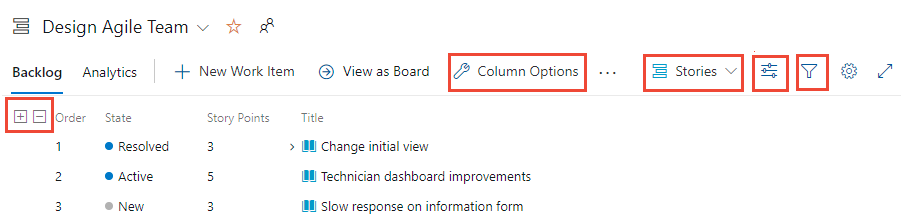
Развертывание и свертывание иерархии
При выборе уровня невыполненной работы он по умолчанию использует свернутое представление, отображая только элементы, связанные с этим определенным уровнем. Чтобы просмотреть дополнительные сведения, используйте значки ![]()
![]() , чтобы развернуть или свернуть один уровень иерархии. Это действие позволяет перемещаться по структуре рабочих элементов по мере необходимости. При переключении на другую страницу или представление выборки не сохраняются.
, чтобы развернуть или свернуть один уровень иерархии. Это действие позволяет перемещаться по структуре рабочих элементов по мере необходимости. При переключении на другую страницу или представление выборки не сохраняются.
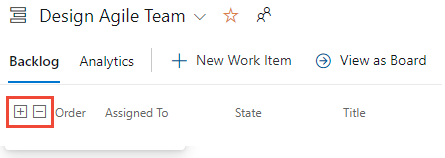
Использование уровней невыполненной работы
Количество уровней невыполненной работы, доступных администратору команды, и может включать пользовательские типы рабочих элементов или другие уровни невыполненной работы, адаптированные к потребностям вашей команды. Каждая невыполненная работа автоматически применяет фильтры, связанные с путями области и путями итерации , выбранными для команды.
Примечание.
Прежде чем использовать средства, описанные в этой статье, рекомендуется ознакомиться с настройкой невыполненных журналов и досок проекта, чтобы убедиться, что конфигурации невыполненной работы поддерживают требования вашей команды.
На странице невыполненных работ можно выбрать между невыполненной работой продукта или невыполненной работой портфеля. Чтобы выбрать невыполненную работу, используйте селектор уровня невыполненной работы, расположенный рядом со значком ![]() параметров представления. Метки в этом селекторе зависят от модели процесса, выбранной для проекта, любых настроек, внесенных в этот процесс, и конфигураций, заданных администратором команды, как показано на следующих изображениях.
параметров представления. Метки в этом селекторе зависят от модели процесса, выбранной для проекта, любых настроек, внесенных в этот процесс, и конфигураций, заданных администратором команды, как показано на следующих изображениях.
Гибкий процесс
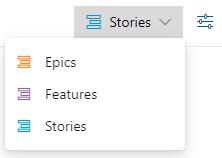
Процесс Scrum
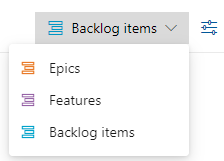
Базовый процесс
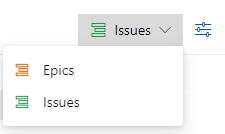
Процесс CMMI
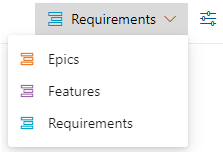
Настраиваемый процесс
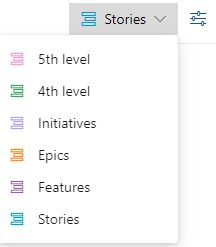
Сведения о настройке групп невыполненных работ см. в разделе "Выбор уровней навигации невыполненной работы" для вашей команды.
Использование меню параметров представления
Меню ![]() параметров представления управляет следующими параметрами.
параметров представления управляет следующими параметрами.
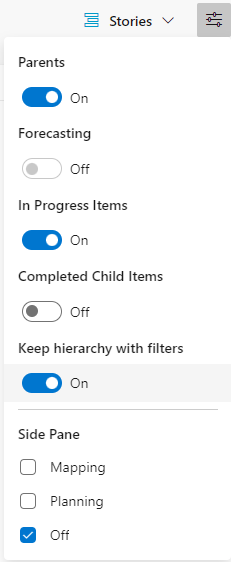
- Родители: отображение иерархической группировки рабочих элементов родительского-дочернего элемента. Полезно при добавлении дочерних рабочих элементов, повторном использовании рабочего элемента или отображении столбцов свертки.
- Прогнозирование. Отображение инструментов прогнозирования и строк прогноза. Параметр "Прогноз " отображается только для невыполненной работы первого уровня и зависит от назначения точек истории, усилий или размера.
- Элементы выполнения: отображение элементов, состояние рабочего процесса которого соответствует категории состояния рабочего процесса "Выполняется". Если включить элемент управления "Ход выполнения", элементы, которые находятся в состояниях "Активный", "Зафиксирован" или "Разрешено" или "Пользовательское состояние рабочего процесса", определенное в категории состояния "Ход выполнения", не отображаются в невыполненной работе. Дополнительные сведения о состояниях рабочего процесса категории см. в разделе "Использование состояний рабочего процесса" и категорий состояний.
- Завершенные дочерние элементы: отображение завершенных дочерних элементов. Обычно включите его при просмотре столбца свертки.
- Сохраняйте иерархию с фильтрами: сохраняйте иерархию невыполненной работы при фильтрации.
- Сопоставление: отображает область сопоставления для поддержки связывания перетаскивания рабочих элементов с родительскими элементами. Параметр сопоставления не отображается при выборе самого высокого уровня невыполненной работы, настроенного для вашей команды.
- Планирование: отображает область планирования для поддержки перетаскивания рабочих элементов в пути итерации.
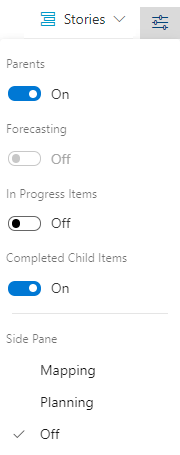
- Родители: отображение иерархической группировки рабочих элементов родительского-дочернего элемента. Полезно при добавлении дочерних рабочих элементов, повторном использовании рабочего элемента или отображении столбцов свертки.
- Прогнозирование. Отображение инструментов прогнозирования и строк прогноза. Параметр "Прогноз " отображается только для невыполненной работы первого уровня и зависит от назначения точек истории, усилий или размера.
- Элементы выполнения: отображение элементов, состояние рабочего процесса которого соответствует категории состояния рабочего процесса "Выполняется". Если включить элемент управления "Ход выполнения", элементы, которые находятся в состояниях "Активный", "Зафиксирован" или "Разрешено" или "Пользовательское состояние рабочего процесса", определенное в категории состояния "Ход выполнения", не отображаются в невыполненной работе. Дополнительные сведения о состояниях рабочего процесса категории см. в разделе "Использование состояний рабочего процесса" и категорий состояний.
- Завершенные дочерние элементы: отображение завершенных дочерних элементов. Как правило, при проверке столбца свертки его включен.
- Сопоставление: отображает область сопоставления для поддержки связывания перетаскивания рабочих элементов с родительскими элементами. Параметр сопоставления не отображается при выборе самого высокого уровня невыполненной работы, настроенного для вашей команды.
- Планирование: отображает область планирования для поддержки перетаскивания рабочих элементов в пути итерации.
Использование панели инструментов фильтра
Включите фильтрацию для поиска определенных рабочих элементов на основе таких критериев, как ключевые слова, теги, назначения или другие поля, настроенные с помощью параметров столбца. Чтобы активировать функцию фильтра, щелкните ![]() значок фильтра.
значок фильтра.

При активной фильтрации невыполненная работа отображает неструктурированный список всех рабочих элементов, даже если родители включены для отображения иерархических групп. Иерархическое представление временно приостановлено, пока не отключите панель инструментов фильтра. Панель инструментов фильтра остается видимой, пока не закройте ее.
Дополнительные сведения см. в разделе "Фильтрация невыполненных работ", "Доски" и "Планы".
Фильтрация невыполненной работы и обслуживание иерархии
Вы можете отфильтровать невыполненную работу и сохранить иерархию, выбрав " Родители " и "Сохранить иерархию" с фильтрами в меню параметров представления.

Используйте эти параметры, если вы хотите отобразить рабочие элементы, назначенные одному или нескольким участникам команды, типам рабочих элементов, путям области или итерации, или сочетанию этих параметров и ключевых слов. Иерархия поддерживается и рабочие элементы, соответствующие критериям фильтра, отображаются в полужирном тексте.
Быстрое добавление рабочих элементов
Эффективное добавление рабочих элементов позволяет быстро записывать задачи и уточнять их сведения по мере получения дополнительных сведений. Используйте запросы к невыполненной работе для просмотра, проверки, уточнения и улучшения рабочих элементов, добавленных с помощью невыполненной работы.
Выберите уровень невыполненной работы, в котором нужно добавить новые рабочие элементы.
В меню параметров представления переключите ползунки для родителей и прогнозирования, что упрощает представление путем скрытия иерархических групп и средств прогнозирования.
(Необязательные параметры:)
- Элементы хода выполнения. Включите или отключите этот параметр в зависимости от того, нужно ли отображать элементы в данный момент.
- Отображение столбцов: свести к минимуму количество столбцов, отображаемых в невыполненной работы, или выбрать определенные поля, которые необходимо отобразить, чтобы упростить представление.
Добавление новых рабочих элементов:
- Щелкните значок "Создать рабочий
 элемент".
элемент". - Введите заголовок рабочего элемента.
- Выберите " Добавить в начало " или "Добавить вниз":
- Рекомендация. Добавьте элементы в нижней части невыполненной работы, если команда регулярно определяет элементы невыполненной работы.
- Нажмите клавишу ВВОД , чтобы добавить рабочий элемент.
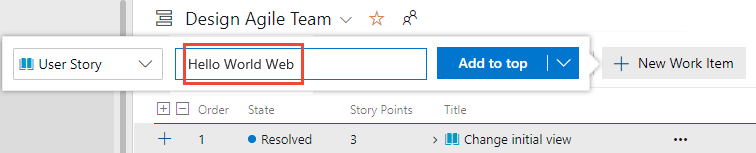
Рабочие элементы автоматически назначаются пути области по умолчанию и пути итерации, настроенные для команды.
Примечание.
Если у вас есть доступ к заинтересованным лицам , вы можете добавить только рабочие элементы в нижней части невыполненной работы. Дополнительные сведения см. в кратком справочнике по правам доступа для заинтересованных лиц.
- Щелкните значок "Создать рабочий
Дополнительные инструкции см. в следующих статьях:
Приоритет невыполненной работы продукта
Если ваша команда следует методологиям Agile или Scrum, приоритет невыполненной работы гарантирует, что наиболее важные рабочие элементы рассматриваются в первую очередь. Выполните следующие действия, чтобы эффективно определить приоритет невыполненной работы.
Выберите уровень невыполненной работы, который вы хотите определить, например истории, функции, эпические характеристики.
В меню параметров представления включите параметр "Родители", чтобы упростить представление, скрыв иерархические группировки.
Переупорядочение рабочих элементов:
- Перетаскивание: выберите и перетащите рабочие элементы вверх или вниз в невыполненной работе, чтобы изменить приоритет.
- Сочетания клавиш. Кроме того, удерживайте клавишу ALT и используйте клавиши со стрелками вверх и вниз для перемещения рабочих элементов.
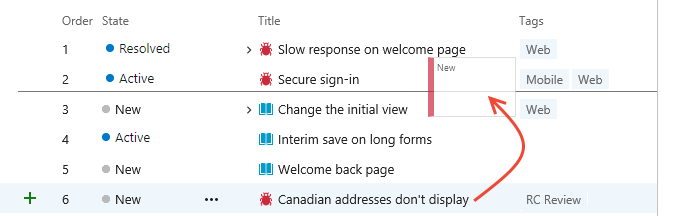
Примечание.
Изменения, внесенные в приоритет рабочих элементов, влияют на всех участников команды. При обновлении невыполненной работы другие пользователи отображают обновленные приоритеты. Фоновый процесс обновляет поля ранжирования стека (гибкие, базовые и CMMI- процессы) или поля приоритета невыполненной работы (процесс scrum). Эти поля отслеживают относительный рейтинг элементов в продукте, функциях, эпических или других невыполненных работах портфеля. По умолчанию эти поля не отображаются в форме рабочего элемента. Ранжирование приоритета назначается отдельно для каждого уровня невыполненной работы, который можно проверить, добавив поле в невыполненную работу и просмотрев его в иерархическом списке.
Невыполненные операции, связанные с управлением портфелями или содержащие вложенные дочерние элементы одного типа, могут ограничить изменение порядка элементов. Дополнительные сведения см. в следующих статьях:
- Невыполненные работы, портфели и гибкое управление проектами: работа с несколькими командами владения элементами невыполненной работы
- Устранение проблем с переупорядочением и вложением
Приоритет невыполненной работы портфеля
Метод приоритета невыполненной работы портфеля аналогичен описанному для невыполненной работы продукта. Основное различие заключается в том, что приоритет дочерних элементов в каждом элементе портфеля. Каждый уровень невыполненной работы — истории, функции, эпические характеристики — поддерживает упорядочение приоритетов, отличное от каждого другого уровня.
Приоритет элементов портфеля:
- Выберите уровень невыполненной работы портфеля, который вы хотите определить приоритеты.
- Отключите параметр представления "Родители".
- Перетащите рабочие элементы вверх или вниз в невыполненной работе.
- В каждом элементе можно развернуть, чтобы увидеть дочерние элементы и перетащите их в порядок приоритета.
Приоритет дочерних элементов:
- Разверните каждый элемент портфеля.
- Перетащите каждый дочерний элемент вверх или вниз в развернутом элементе.
Связывание рабочих элементов с родительским элементом (сопоставлением)
Вы можете быстро связать один или несколько рабочих элементов с родительским элементом портфеля, перетащив их в представление невыполненной работы.
Совет
Перед сопоставлением рабочих элементов добавьте и укажите приоритет элементов невыполненной работы портфеля, с которыми вы хотите связаться. В области сопоставления перечислены элементы невыполненной работы портфеля в порядке приоритета.
Выберите уровень невыполненной работы, в котором требуется связать рабочие элементы, например "Истории", чтобы связаться с функциями.
Выберите
 параметры представления.
параметры представления.Выберите "Сопоставление", чтобы открыть панель "Сопоставление ". По умолчанию в области перечислены элементы портфеля следующего уровня для текущей команды.
(Необязательно) Чтобы сопоставить элементы с родительскими элементами, принадлежащими другой команде, выберите нужную команду из селектора команды в области сопоставления .
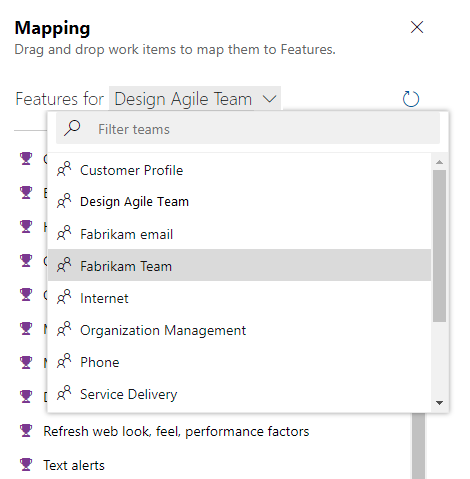
Перетащите рабочие элементы из невыполненной работы и перетащите их на нужный элемент портфеля в области сопоставления .
Система автоматически создает связь с родительским дочерним элементом. Текст элемента невыполненной работы переключится полужирным шрифтом кратко, так как система сохраняет изменения.
Для перетаскивания можно выбрать несколько рабочих элементов:
- Последовательный выбор: удерживайте клавишу SHIFT , чтобы выбрать диапазон элементов.
- Не последовательное выделение: удерживайте клавишу CTRL , чтобы выбрать отдельные элементы.
- Перетащите выбранные элементы для создания ссылок.
(Необязательно) В расширенном иерархическом представлении можно также перетащить рабочий элемент в другой родительский элемент, чтобы повторно выполнить его.
Совет
Чтобы просмотреть рабочие элементы, неродные, добавьте поле Parent в качестве столбца. Заголовок родительского элемента будет указан для рабочих элементов, связанных с родительским элементом.
Дополнительные сведения см. в разделе "Упорядочение невыполненной работы" и сопоставление дочерних рабочих элементов с родителями.
Добавление дочерних элементов в элемент невыполненной работы портфеля
- Выберите уровень невыполненной работы портфеля, например функции, к которым необходимо добавить элементы.
- Выберите "
 Добавить историю пользователя", "Ошибка " для функции, к которой нужно добавить дочерний элемент, как показано на следующем рисунке. Метки могут отличаться на основе процессов и настроек.
Добавить историю пользователя", "Ошибка " для функции, к которой нужно добавить дочерний элемент, как показано на следующем рисунке. Метки могут отличаться на основе процессов и настроек. - В появившемся виде рабочего элемента введите заголовок и любые другие обязательные поля или сведения. Сохраните рабочий элемент, чтобы закрыть его.
Дополнительные сведения см. в разделе "Определение функций и эпических элементов", добавление дочерних элементов.
Просмотр или поиск неразрывной работы
Выберите уровень невыполненной работы, который необходимо проверить для непарентных элементов.
Откройте параметры просмотра и выберите "Родители".
Прокрутите страницу до нижней части невыполненной работы и разверните неспарентные истории, непарентные функции или аналогичные записи. Непарентные рабочие элементы перечислены в этих записях.
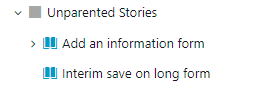
Назначение работы спринту или итерации
Как и в области сопоставления, можно использовать область планирования для назначения одного или нескольких рабочих элементов пути итерации или спринта.
Убедитесь, что для команды выбраны все пути итерации, которые вы хотите отобразить в области планирования .
Выберите уровень невыполненной работы, содержащий рабочие элементы, которые нужно назначить.
Откройте параметры представления, отключите завершенные дочерние элементы и выберите "Планирование".
Перетащите рабочие элементы из невыполненной работы в элемент портфеля, указанный в области сопоставления . Система создает в фоновом режиме ссылку с родительским дочерним элементом. Элемент невыполненной работы становится полужирным, а затем отменяется, так как система сохраняет изменения.
Можно выбрать несколько элементов невыполненной работы и перетащить их в элемент портфеля. Чтобы выбрать несколько элементов в последовательности, удерживайте клавишу SHIFT. Чтобы выбрать несколько неквалентных элементов, используйте клавиши CTRL . Затем можно перетащить выбранные элементы.
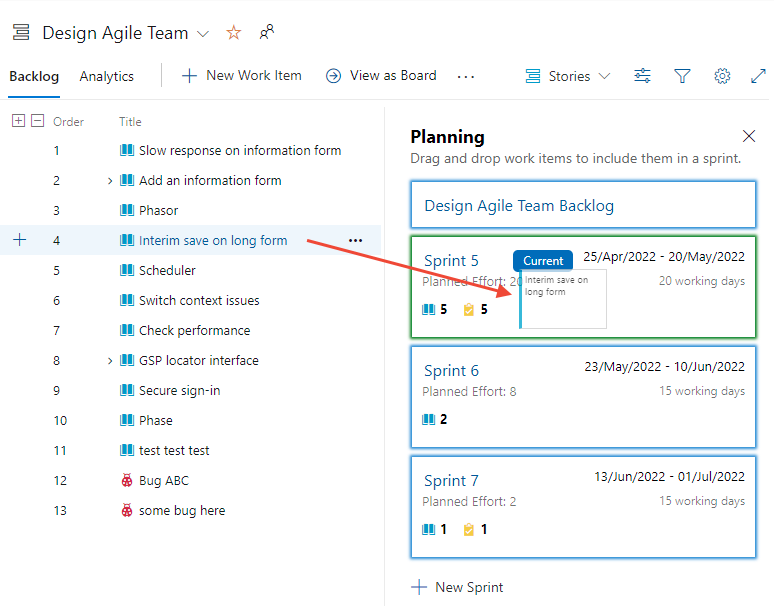
Прогнозирование невыполненной работы
Средство прогнозирования доступно только для невыполненной работы продукта. Чтобы прогнозировать невыполненную работу, выполните следующие действия.
- Убедитесь, что для вашей команды выбраны будущие пути итерации.
- Выберите уровень невыполненной работы для вашей команды.
- (Необязательно) Добавьте поле "Точки истории", "Усилия" или "Размер " в качестве столбца на основе процесса, который использует проект.
- Откройте параметры представления и отключите элементы "Родители", "Во время выполнения" и "Завершенные" дочерние элементы. Включите параметр "Прогноз".
- Введите оценку скорости в прогнозе на основе поля скорости .
- Просмотрите отображаемые строки прогноза, аналогичные отображаемым на следующем рисунке.
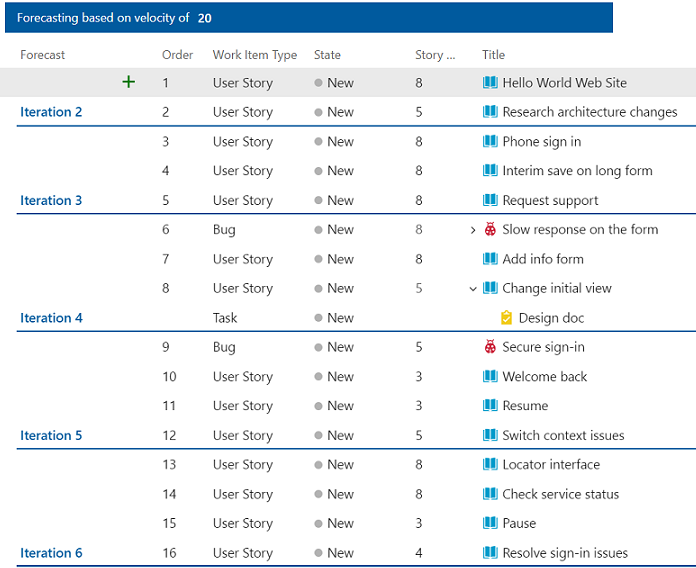 Средство прогнозирования не ссылается на назначения итерации, сделанные для элементов невыполненной работы продукта.
Средство прогнозирования не ссылается на назначения итерации, сделанные для элементов невыполненной работы продукта.
Совет
Вы можете перетащить элементы для повтора их с помощью отображаемых строк прогноза. Вы также можете использовать область планирования с включенным средством прогнозирования .
Дополнительные сведения см. в статье "Прогнозирование невыполненной работы продукта".
Добавление столбцов свертки
Улучшение представления невыполненной работы путем добавления столбцов свертки, таких как индикатор хода выполнения, число рабочих элементов или сумма любого целого или числового поля. Эти столбцы позволяют:
- Мониторинг хода выполнения. Визуализация состояния завершения родительских рабочих элементов на основе их дочерних элементов.
- Отслеживание рабочей нагрузки. Просмотрите количество рабочих элементов, связанных с каждым родительским элементом.
- Статистические данные: вычислите общее значение числовых полей, например "Точки истории" и "Усилия", для улучшения отслеживания проектов.
Родительские рабочие элементы могут включать:
- Пользовательские истории с дочерними задачами
- Функции с дочерними историями пользователей и ошибками
- Эпики с дочерними функциями
Выберите уровень невыполненной работы, на который вы хотите просмотреть ход выполнения.
Откройте параметры представления для отображения завершенных дочерних элементов.
Откройте параметры столбца, выберите " Добавить столбец свертки" и выберите индикатор хода выполнения или счетчик для отображения.
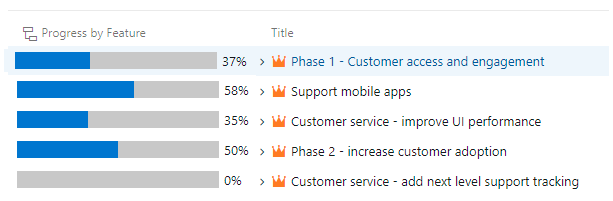
Для отображения индикатора хода выполнения или подсчета может потребоваться несколько минут. Дополнительные сведения см. в разделе "Ход выполнения свертки отображения" или "Итоги".
Связанные статьи
- Настройка невыполненных работ и досок проекта
- Создание невыполненной работы продукта
- Определение признаков и эпических элементов
- Упорядочение невыполненных работ и сопоставление дочерних рабочих элементов с родителями
- Настройка параметров команды